
【ChatGPTで一発解消!】Excelのフラッシュフィルには限界がある!?
YouTube Shortsの人気者
こんにちは!ユースフルの神川陽太です。
みなさんはYouTubeやTikTokでExcelの情報を見る機会ってありますか?
「ある」と答えた方は必ず一度は出会ったことがあるでしょう。
その名もフラッシュフィル
セルに入っているデータを思い通りかつクイックに分割できる、まさに魔法のような機能ですが、実は弱点があるんですよね。
「弱点ってなんなん?」「どうやったら解決できるん?」
こんな疑問をお持ちの方はぜひこのまま読み進めてください!
1.フラッシュフィルとはどんな機能なのか
まずは簡単にフラッシュフィルとはどんなことができるのか理解してみましょう。たとえば、以下のExcelデータをイメージしてください。
ミッション:フルネームが入ったセルを姓と名の2つのセルに分割する
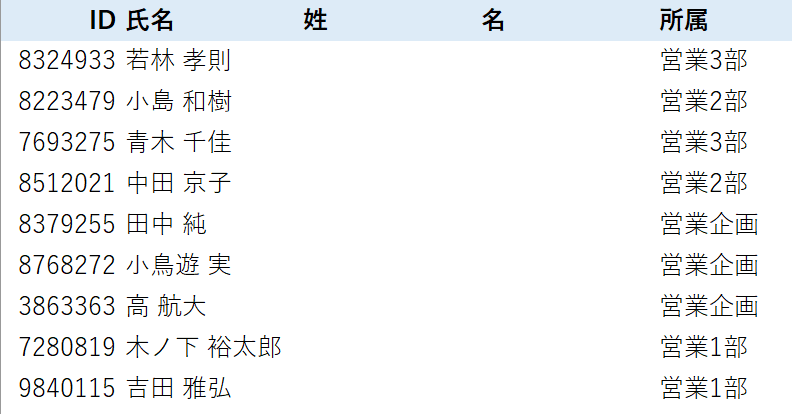
これくらいのデータ量なら頑張ればなんとかなりそうですが、データが増えれば増えるほど面倒だし、ミスる危険性が高まるような作業ですよね。
ここで、フラッシュフィルの出番なわけです。
まずは↓のようにお手本となるデータを1つ書いてあげます。
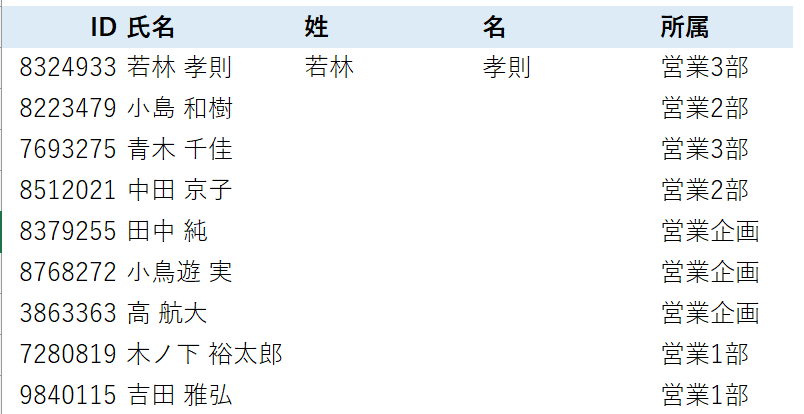
ここまで出来たら小島さんの姓を入れたいセルで『Ctrl+E』を押しまぁす!
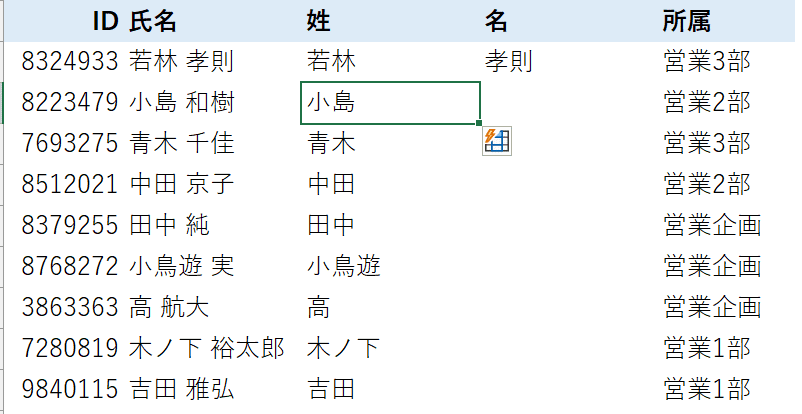
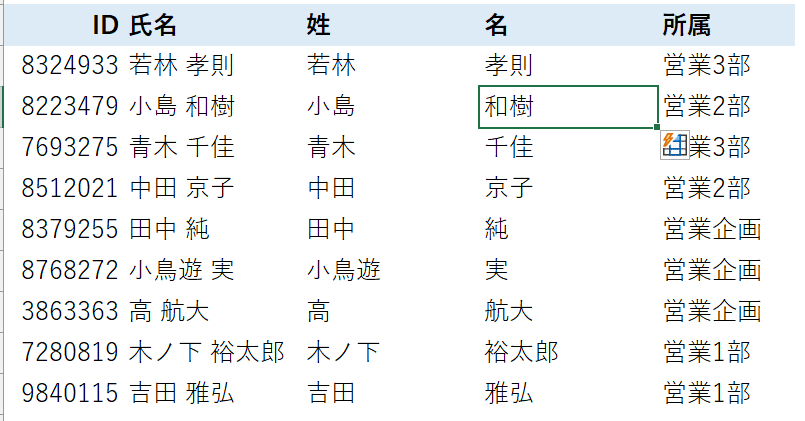
これだけで実はミッションクリアなんです!
初めて見た時の衝撃はExcel No.1かもしれません。
そして、もちろん正確性も担保されており「若林孝則」のような姓・名ともに2文字ずつはもちろん、【3文字・1文字】や、【1文字・2文字】の壁も難なくクリアしてくれています。
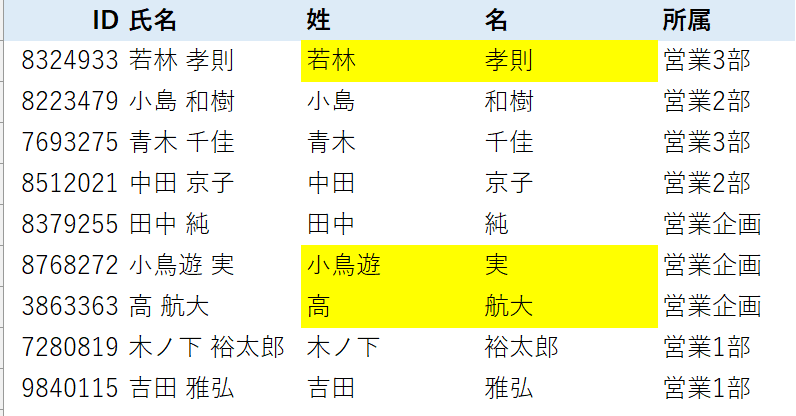
ここまでの要点をまとめると、
①お手本となるデータを1つだけ入力する
②『Ctrl+E』を押してフラッシュフィルを呼び出す
この2STEPだけでフラッシュフィルをマスターできます。
ここで満足してしまいそうな気持ちをこらえて、、、今日の本題は「フラッシュフィルにも限界がある」なんて話でしたね。
2.フラッシュフィルに弱点なんてあるのか?
一見完全無欠にも見えるフラッシュフィルですが、確かに弱点があります。
結論から言うとその弱点とは
あくまでもデータの規則性に基づいて分割をしているため、
データの意味や文脈を理解しているわけではない
一体どういうことか、実例をもとに紐解いていきましょう。
1つ目の事例
今回使うのは↓のデータ。
パッと見「さっきと変わらないじゃん!」となりますが、
1つ明確な違いがあります。それが
氏名データにスペースがあるか、ないか
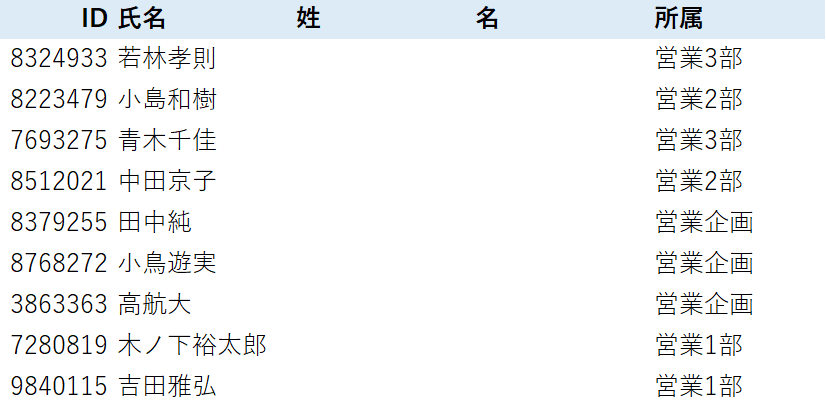
スペースの有無なんて影響なさそうに見えますが、まさに「微差は大差」
こんな風に急にうまく分割できなくなってしまいました。
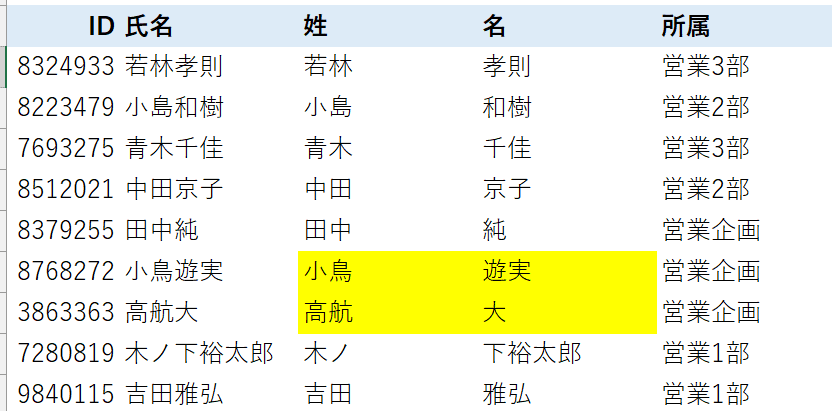
つまりうまくいったときには、スペースの前にある文字列は「姓」の列へ、
後ろにある文字列は「名」の列へ割り振ることができていたのです。
今回の例ではそのような明確な目印がなかったために、
若林孝則から若林を抽出した→文字列の左から2文字までを抽出した
と判定され、それぞれ「小鳥」や「高航」など、よく分からない箇所で区切られてしまったというわけなんです。
2つ目の事例
次のデータはもっとわかりやすいかもしれません。
こちらはプロジェクト名のデータを「都市名」と「工事名」に分けたい
というようなイメージですね。
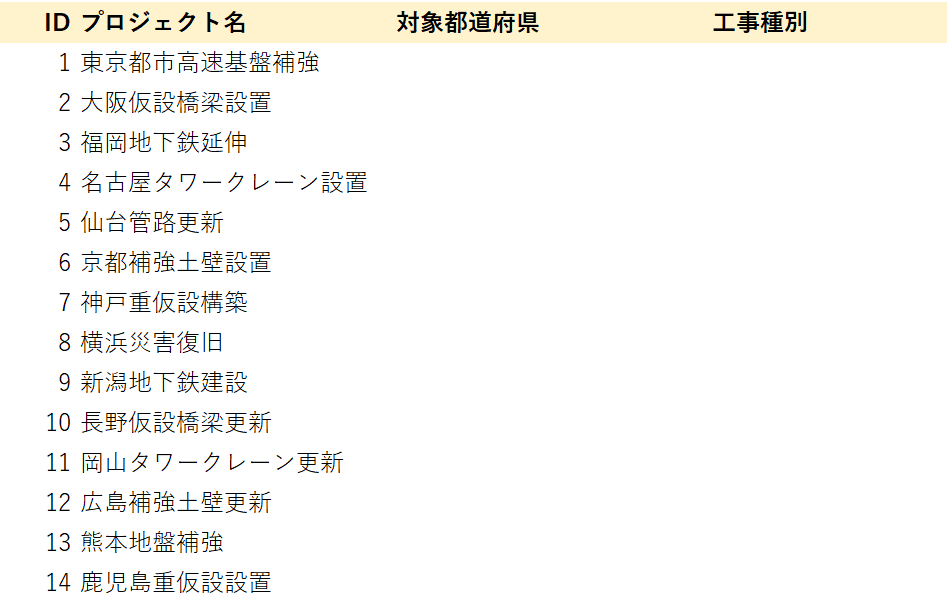
先ほど同様にフラッシュフィルを使ってみると、ほぼほぼうまくいってそうですが、、、あ。
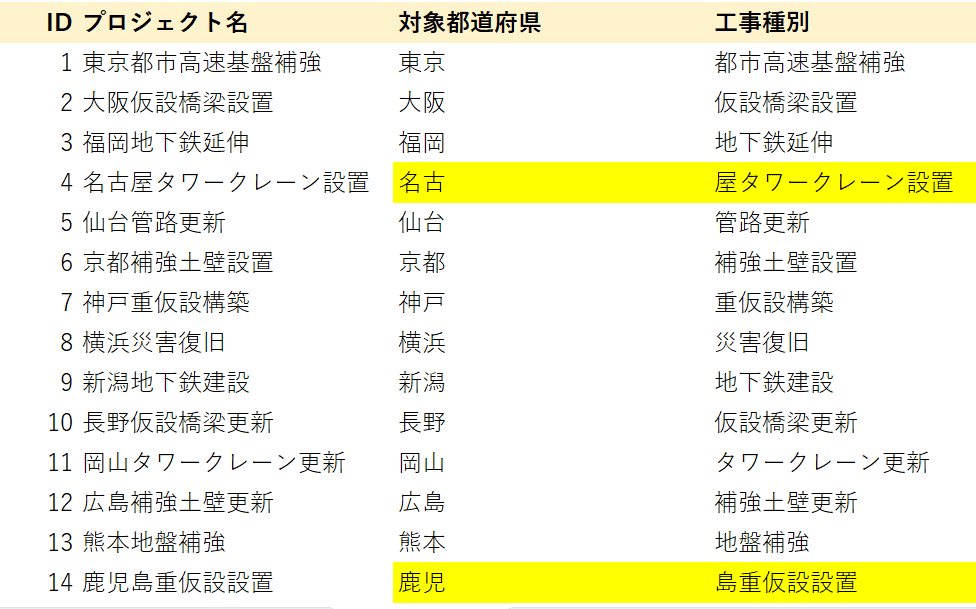
3.弱点にはChatGPTで対抗しよう
では、このようなケースは諦めて手打ちするのか。。
否、ここでChatGPTを活用するわけです。
Excelとの大きな違いである「データの文脈や意味を理解できる」という特徴を生かし、サクッと依頼してみましょう!
使用したプロンプトはこちら
(今回はどなたでも活用できるよう、GPT-3.5を使用しています)
#指示
{プロジェクト名}のデータを規則性に基づいてExcelへコピペできるように分割してください
表形式で出力をお願いします
規則性={都道府県名と工事名称}
例:{東京 都市高速基盤補強}
#プロジェクト名
先ほどのExcelのデータを入れています。
そうするとこのように出力されました!
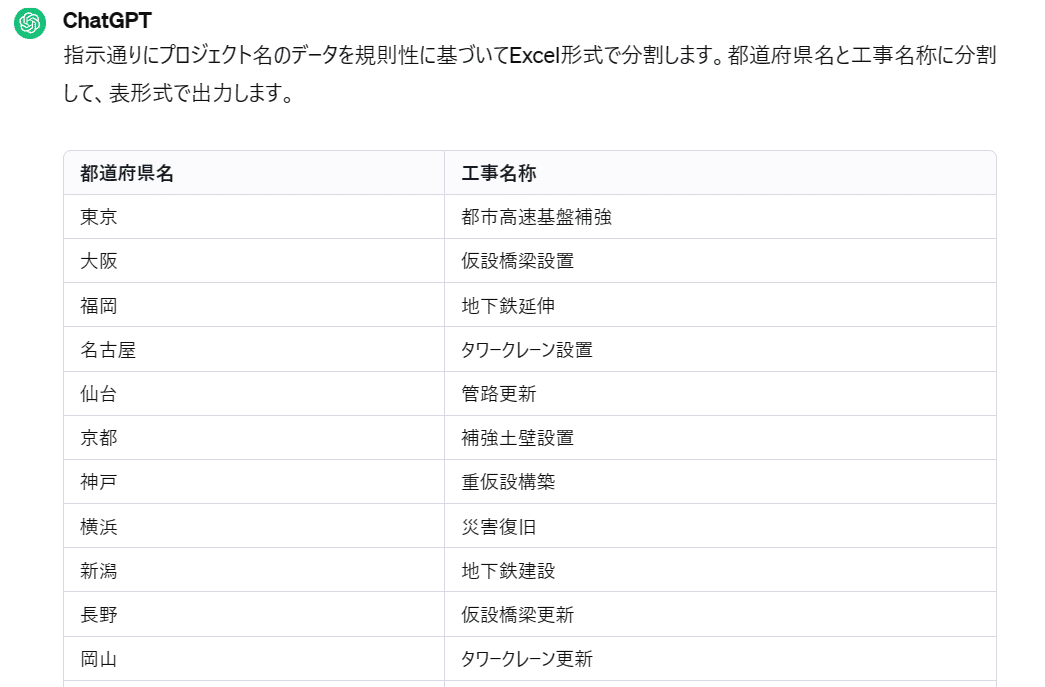
こんな風に柔軟に対応できるのがめちゃくちゃ助かりますよね。
ただChatGPTに関しては、自分の住所やクレジットカード番号などの個人・機密情報は入れないよう留意しましょう!
4.ChatGPT NG集
上記のプロンプトを入れたとしても、同じような出力は得られなかった。という方もいらっしゃるかもしれません。
例えば今回のプロンプトでは大きく3つのパターンで想像と違うアウトプットが出力されてしまいます。
①変な線が入ってしまう
このままExcelにコピペしてしまうと、無駄な線もそのままついてきてしまいます。
「Excelへそのまま貼り付けたい」かつ「表形式で」とお願いしてあげることが肝要です。
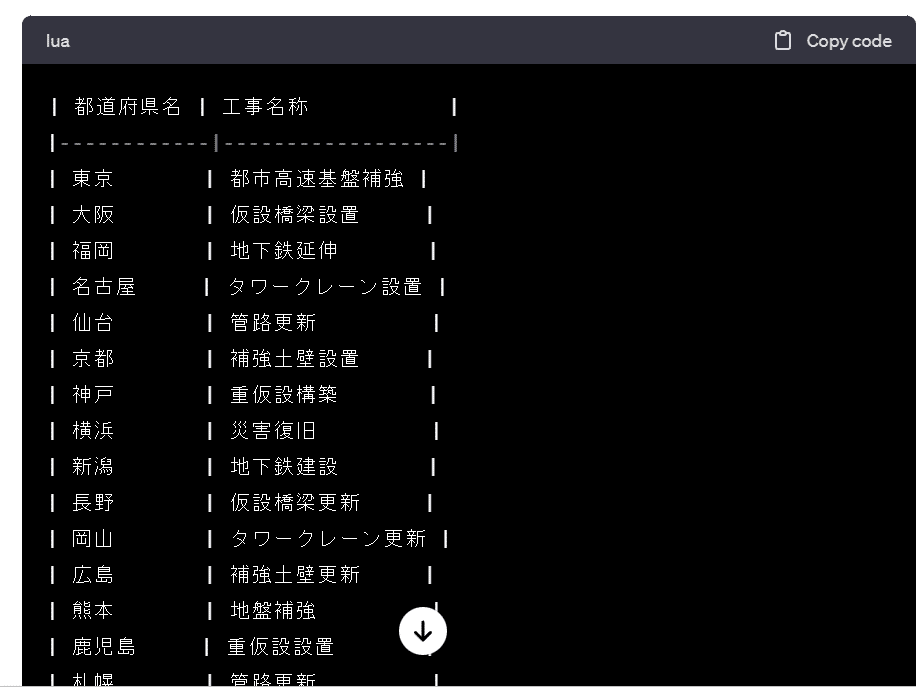
②Pythonのコードが出力される
このコードを動かしたら分かれるよ!と丁寧に教えてくれて有難いのですが、今回はあくまでもそのまま出力してもらうことが目的でした。
「表形式でもう一度出して」と追撃すればたいていの場合解決可能です。
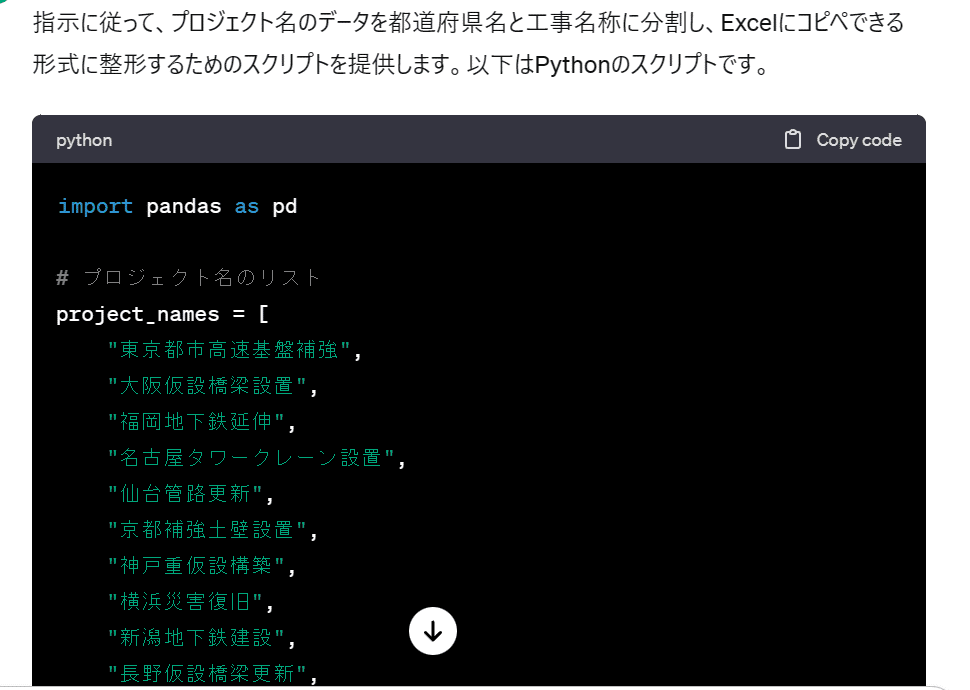
③Excelの操作手順が出力される
これも②と同じく、表形式で改めて出力してもらいましょう。
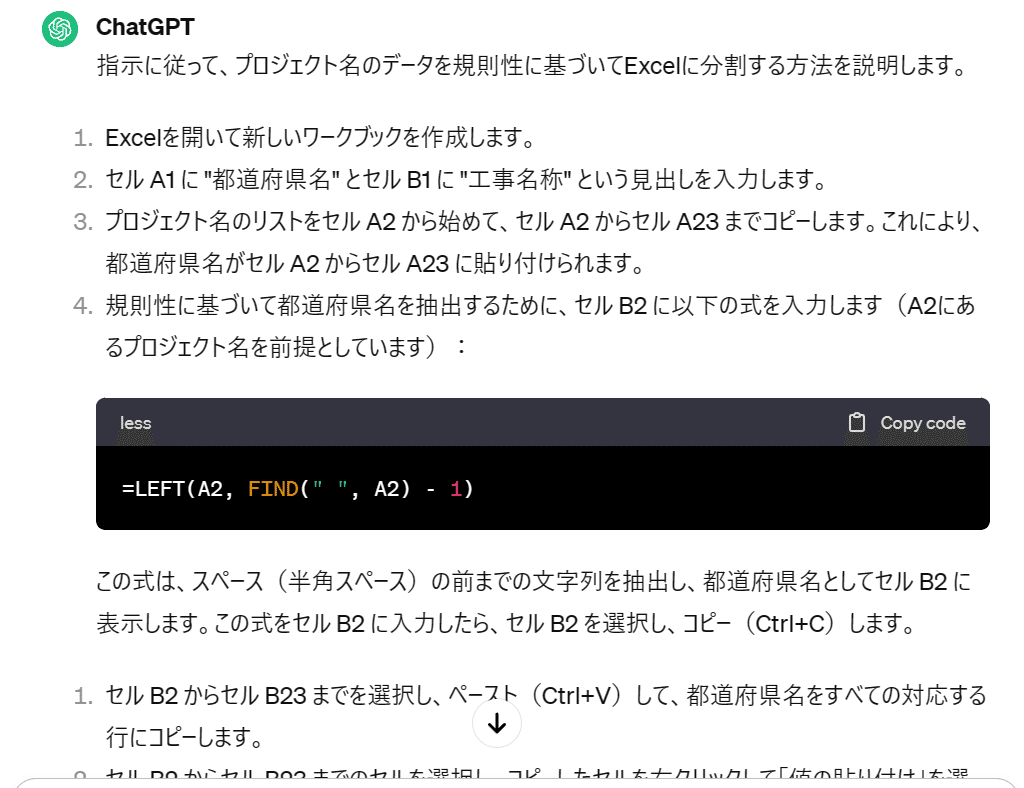
5.最後に
ここまでご覧いただきありがとうございます!
今回はフラッシュフィルを使ったExcelデータの分割ができない場合、ChatGPTでも対応することができるかも!というお話でした。
ChatGPTがリリースされて約1年が経過しました。
今後のビジネス界で活躍するために重要とはいったものの、なかなか重い腰が上がらない方も多いと思います。
これからも今回のような「Excelなど普段使いするツールの延長線上でAIを活用する」ような取っつきやすいコンテンツをたくさん用意してまいりますので、ぜひ続きが気になるという方はフォローお願いいたします!
(note初心者なので、フォローという概念があるのかわかりませんが。)
noteのほかにも、YouTubeや企業研修であなたとお会いできる機会をいつでもお待ちしています。お気軽にコメントいただければ幸いです。
ではでは!
